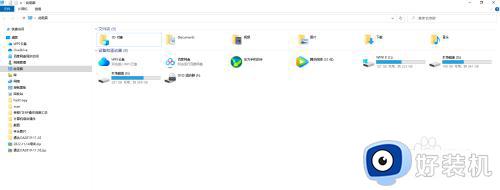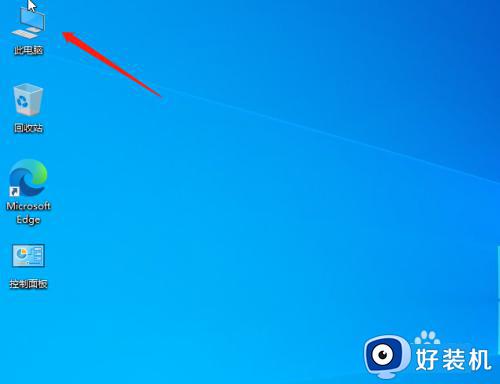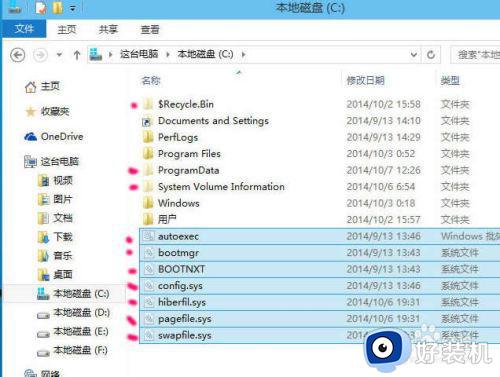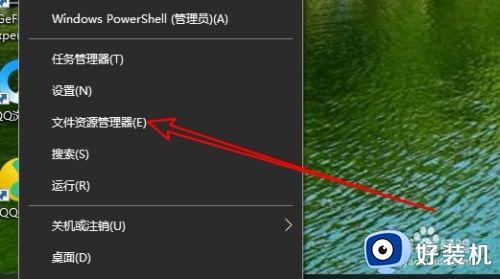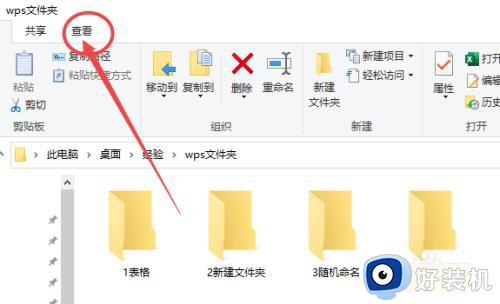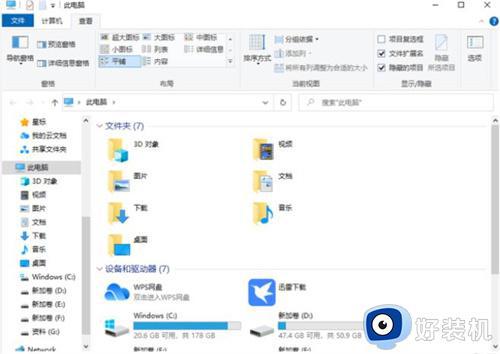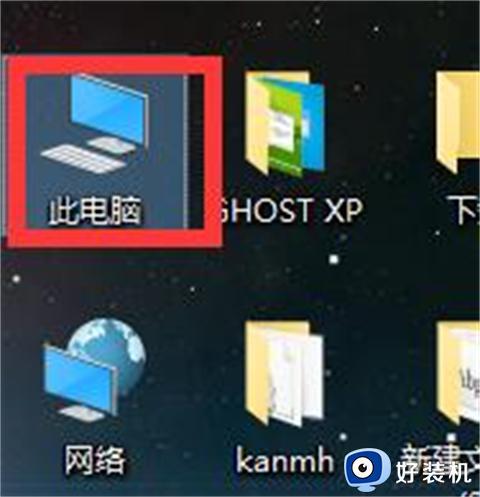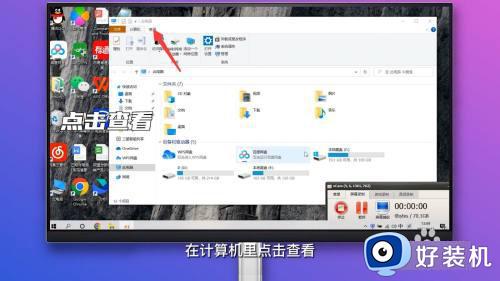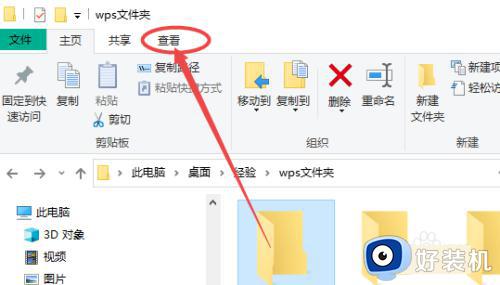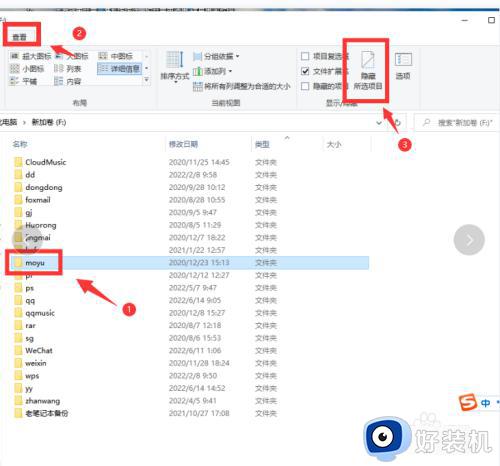win10如何调出隐藏文件夹 win10隐藏文件怎么显示出来
时间:2023-03-30 14:21:18作者:xinxin
我们要知道,在win10电脑中存放有众多不同格式的文件,其中一些重要的系统文件为了防止用户不小心将其删除,微软官方会选择将其隐藏起来,需要用到的时候可以取消win10系统隐藏设置,可是win10如何调出隐藏文件夹呢?下面小编就来教大家win10隐藏文件显示出来设置方法。
推荐下载:win10专业版永久激活
具体方法:
1、打开Windows10系统,点击文件资源管理器。
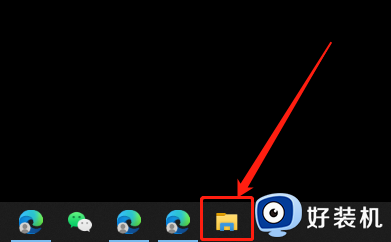
2、打开文件资源管理器的菜单栏,点击查看。
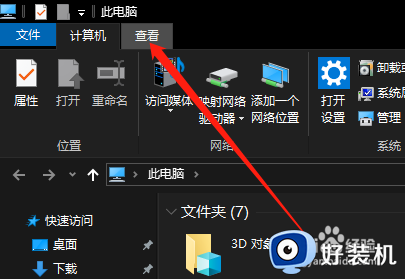
3、打开文件资源管理器的查看选项卡,勾选隐藏的文件选项即可。
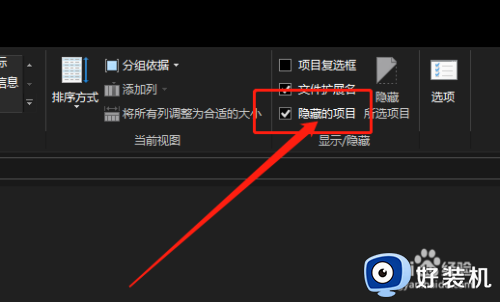
以上就是小编给大家讲解的win10隐藏文件显示出来设置方法了,还有不懂得用户就可以根据小编的方法来操作吧,希望能够帮助到大家。